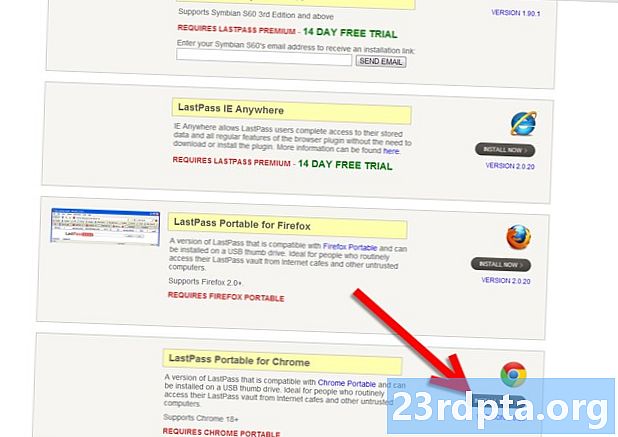Zawartość
- Krok pierwszy: zawęzić problem
- Krok drugi: Sprawdź swoje połączenie internetowe
- Krok trzeci: Wymuś zatrzymanie i wyczyść pamięć podręczną
- Krok czwarty: Zaktualizuj WhatsApp lub zainstaluj go ponownie
- Krok piąty: Wyłącz VPN

Istnieje kilka możliwych powodów, dla których WhatsApp nie działa na Twoim urządzeniu z Androidem. Na szczęście wszystkie z nich można naprawić stosunkowo szybko. Jeśli aplikacja ulega awarii, nie możesz wysłać s lub występują inne problemy, po prostu postępuj zgodnie z poniższymi wskazówkami, aby ponownie uruchomić aplikację.
Krok pierwszy: zawęzić problem
Jeśli WhatsApp nie działa na twoim telefonie z Androidem, pierwszą rzeczą do zrobienia jest sprawdzenie, czy problem jest po twojej stronie, czy WhatApp. Możesz to zrobić, odwiedzając jedną ze stron internetowych, które zgłaszają, czy WhatsApp nie działa i w jakich krajach. Możesz sprawdzić niektóre z tych stron za pomocą poniższych linków:
- Czy usługa nie działa?
- Raport o awarii
- Czy to jest teraz w dół?
- Dyktafon
Jeśli jedna (lub wszystkie) witryny twierdzą, że usługa nie działa w Twoim kraju, niewiele możesz zrobić, ale poczekaj, aż WhatsApp rozwiąże problem. Niestety awarie nie są rzadkie w przypadku WhatsApp, a także innych popularnych usług, takich jak Facebook, YouTube i Twitter.
Krok drugi: Sprawdź swoje połączenie internetowe
![]()
Jeśli nie ma żadnych raportów o awarii WhatsApp, problem musi leżeć po Twojej stronie. Aby spróbować to naprawić, najpierw sprawdź podstawy, czyli w tym przypadku połączenie internetowe. Zacznij od wyłączenia i ponownego włączenia Wi-Fi, aby sprawdzić, czy to wystarczy. Brak szczęścia? Następnie spróbuj odwiedzić losową witrynę internetową lub odtworzyć film na YouTube, aby zobaczyć, czy masz problem z połączeniem.
Jeśli nie możesz w ogóle uzyskać dostępu do Internetu, być może jesteś zbyt daleko od routera lub występują inne problemy związane z Wi-Fi. Możesz sprawdzić nasz dedykowany post o tym, jak je naprawić tutaj lub po prostu przełączyć się na dane mobilne, aby uzyskać natychmiastowy dostęp do WhatsApp. Problem rozwiązany!
Krok trzeci: Wymuś zatrzymanie i wyczyść pamięć podręczną
Jeśli WhatsApp nadal nie działa, wymuszenie zatrzymania i wyczyszczenie pamięci podręcznej na urządzeniu może rozwiązać problem. Wymuszone zatrzymanie w zasadzie zabija proces Linux dla aplikacji, a wyczyszczenie pamięci podręcznej pozwala pozbyć się plików tymczasowych przechowywanych przez aplikację.
Jeśli chcesz zagłębić się w proces zatrzymania siły i wyczyścić pamięć podręczną, mamy dedykowany post na ten temat napisany przez naszego własnego Gary'ego Simsa - sprawdź to tutaj. Mamy również wideo, które towarzyszy artykułowi, który możesz obejrzeć powyżej.
Aby wykonać wymuszone zatrzymanie, przejdź do ustawień urządzenia i dotknij Aplikacje. Następnie przewiń w dół, aż znajdziesz WhatsApp, otwórz go, a następnie dotknij Wymuszone zatrzymanie przycisk do góry. Aby wyczyścić pamięć podręczną, dotknij Przechowywanie opcję poniżej, a następnie wybierz Wyczyść pamięć podręczną opcja. Po zakończeniu uruchom WhatsApp i sprawdź, czy teraz działa tak, jak powinno.
Krok czwarty: Zaktualizuj WhatsApp lub zainstaluj go ponownie
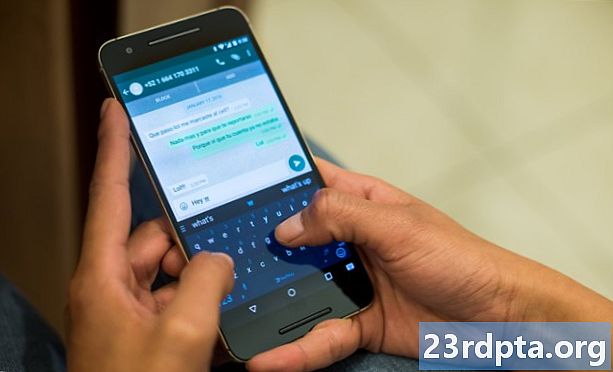
Twój problem związany z WhatsApp może być spowodowany błędem w aplikacji. Najlepiej jest zaktualizować go do najnowszej wersji, przechodząc do Sklepu Play, klikając Moje aplikacje i gry opcję, a następnie dotknij Aktualizacja przycisk obok WhatsApp - jeśli jest dostępny.
Jeśli to nie pomoże lub nie ma dostępnej aktualizacji, najlepiej jest usunąć aplikację z urządzenia, a następnie zainstalować ją ponownie. Jestem pewien, że wiesz, jak to zrobić, ale jeśli jesteś nowicjuszem na Androida, możesz sprawdzić nasz przewodnik na temat usuwania aplikacji z telefonu, klikając tutaj.
Krok piąty: Wyłącz VPN

VPN są świetne. Pozwalają ukryć Twoją tożsamość online, omijać regionalne ograniczenia treści w serwisach takich jak Netflix i uzyskać dostęp do WhatsApp w krajach, w których nie jest on dostępny. Jednak VPN może być również powodem, dla którego WhatsApp nie działa dla Ciebie.
Natknąłem się na raporty użytkowników twierdzących, że nie mogą nawiązywać połączeń za pośrednictwem WhatsApp, gdy mają włączoną sieć VPN i napotkali wiele innych problemów. Tak więc, jeśli masz VPN włączony podczas próby uzyskania dostępu do WhatsApp, po prostu wyłącz, aby sprawdzić, czy to rozwiąże twój problem.
Czytaj dalej: Najlepsze tanie VPN w 2019 roku - jakie masz opcje?
Masz, oto pięć kroków, które powinieneś zrobić, jeśli masz problemy z WhatsApp. Mam nadzieję, że jeden z nich rozwiązał Twój problem. Jeśli znalazłeś inne poprawki WhatsApp